windows10任务栏和以往的Windows一样,拥有很多经常使用的功能,并且有继承快捷方式等内容,不过很多用户在使用win10的时候遇到过任务栏卡住没反应的问题,那么windows10任务栏没反应是什么原因呢,一般情况下是因为资源管理器卡住了,所以重启资源管理器就可以解决此问题,下面就是具体的windows10任务栏没反应怎么办的方法。
windows10任务栏没反应是什么原因
方法一:重启“Windows资源管理器”
直接按键盘组合键“Ctrl+Alt+Del”打开“任务管理器”,切换到“进程”选项卡,选中“Windows资源管理器”项,点击“重新启动”按钮。待”Windows资源管理器“重启完成后,再尝试点击任务栏,应该就恢复正常了。
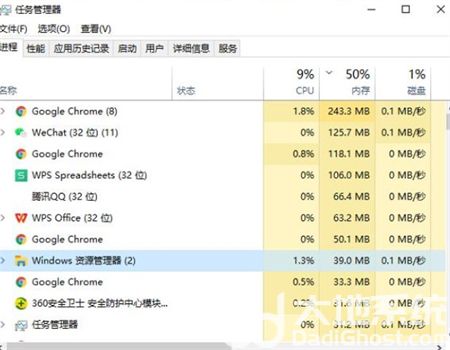
方法二:重新“部署操作进程”
1、点击桌面左下角的“Cortana”语音搜索框,输入“PowerShell”,并从搜索结果中找到如图所示的工具并右击,从其右键菜单中选择“以管理员身份运行”项。或者直接鼠标右击开始菜单,选择PowerShell管理员身份打开。
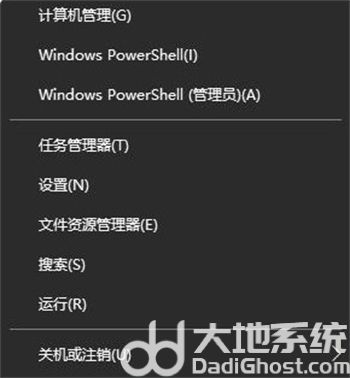
2、此时将以“管理员”身份运行“Windows PowerShell”程序,将以下命令复制粘贴到命令提示符界面,并按回车以执行:
Get-AppXPackage -AllUsers | Foreach {Add-AppxPackage -DisableDevelopmentMode -Register "$($_.InstallLocation)AppXManifest. "}
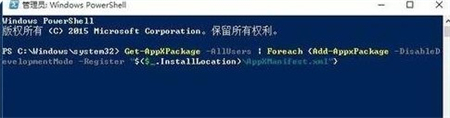
3、最后耐心等待“系统部署进程”操作的完成,整个过程大概需要2至10分钟左右的时间。最后就可以尝试右击任务栏执行其它相关操作。
以上就是windows10任务栏没反应是什么原因的解决方法,这样操作一下以后应该就恢复正常了。
相关阅读
热门教程
最新教程